עם זאת, Malwarebytes הפסיקה את הכלי להסרת זבל בשנת 2018 מסיבות שלא ציינו. Malwarebytes מציעים כעת אלטרנטיבה ל-JRT, הנקראת Adw Cleaner שיש לו את כל הפונקציונליות העיקריות של JRT כמו גם תכונות נוספות.
מאמר זה ירחיב על ה-JRT של Malwarebytes באמצעות המתווה הבא:
מהו JRT (כלי להסרת תוכנות זבל)?
בחור מפורום התמיכה הרשמי של Malwarebytes יצר את הכלי להסרת תוכנות זבל. Malwarebytes קנה מאוחר יותר את הכלי הזה. JRT הייתה תוכנה ניידת שלא הייתה צריכה להיות מותקנת כמו תוכניות טיפוסיות אחרות. משתמש פשוט יצטרך להוריד אותו והוא יהיה מוכן לסריקה ולהסרה. באופן דומה, לא היה צורך להסיר את ההתקנה שלו, משתמש יצטרך פשוט למחוק את קובץ JRT.
ל-JRT לא היה GUI, אלא זו הייתה תוכנית עם תכונות דמויות CLI ללא אפשרויות זמינות לאינטראקציה. כלומר, המשתמש לא יקבל שום אפשרויות. הייתה רק דרך אחת להפעיל את JRT, והיא להתחיל אותה. זה יפסיק לאחר סריקה והסרה של כל קבצי התוכנה הזדונית הפוטנציאליים ויספק קובץ '.txt' בסוף המכיל מידע על הקבצים שהוסרו. לאחר שבוצע, זה לא היה הפיך.
כיצד להוריד את הכלי להסרת תוכנות זבל (Adw Cleaner)?
האלטרנטיבה של Malwarebytes ל-JRT היא החדש ' Adw Cleaner 'כלי. אם המשתמש רוצה את הפונקציונליות של JRT, מומלץ להוריד את Adw Cleaner מכיוון שהוא מציע את כל הפונקציונליות העיקרית של JRT. כדי להוריד את הכלי Adw Cleaner, בצע את השלבים המוצגים להלן.
שלב 1: עבור אל אתר Malwarebytes
פתח את הדפדפן ונווט אל ה-Malwarebytes הרשמי אתר אינטרנט . משתמשים יכולים לראות את המידע על Adw Cleaner גם על ידי גלילה מטה בדף האינטרנט. לאחר מכן, לחץ על 'המסומן' ADWCLEANER ' קישור עוגן כדי להתחיל להוריד את Adw Cleaner:
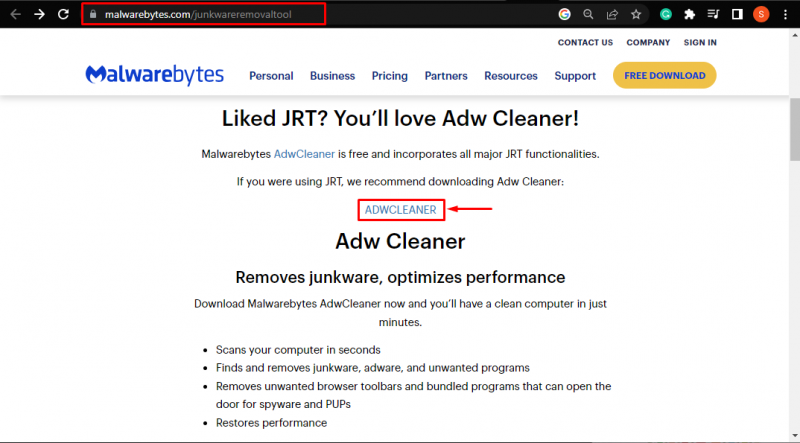
שלב 2: פתח את Adw Cleaner
לאחר הורדת הקובץ, עבור אל ' הורדות ' בסייר הקבצים, ולחץ פעמיים על ' adwcleaner 'קובץ:
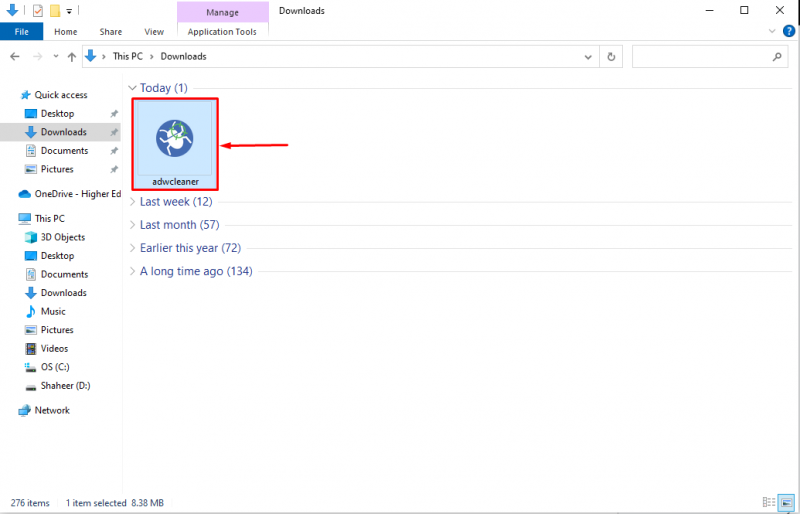
שלב 3: סרוק את המחשב באמצעות Adw Cleaner
ברגע שתפעיל את הכלי AdwCleaner, הוא יהיה מוכן לסרוק את הקבצים. זה מצביע על כך שזוהי גם תוכנית הפעלה ניידת. לאחר שתפעיל את AdwCleaner, הוא יבקש מהמשתמש להסכים עם התנאים וההסכמים. הקלק על ה ' אני מסכים 'כפתור כדי להמשיך:
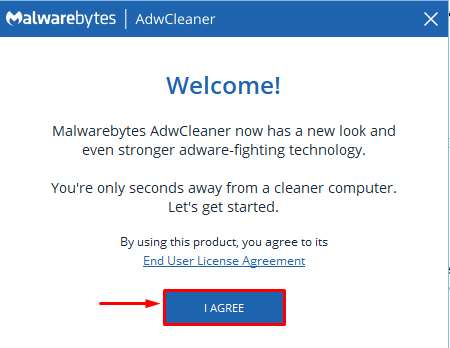
לאחר מכן, הוא יהיה מוכן לסרוק את המחשב. לחץ על ' לסרוק עכשיו ' כפתור כדי להתחיל לסרוק ולהסיר את קובץ התוכנה הזדונית במערכת:
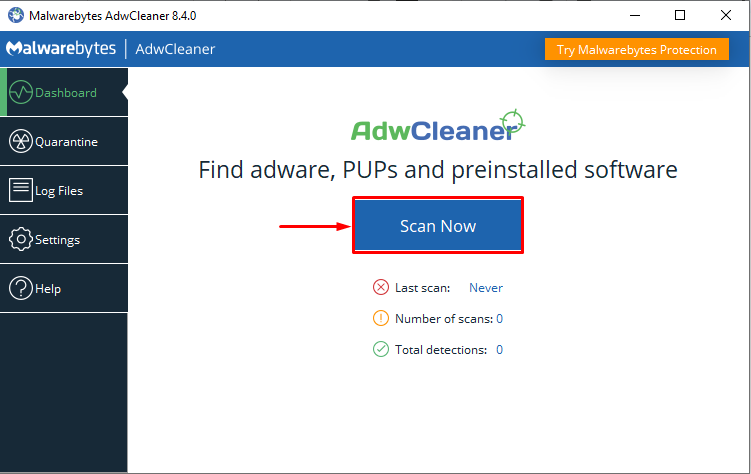
שלב 4: הצג את התוצאה ופעל
לאחר שה-Adw Cleaner סיים את הסריקה, הוא יספק למשתמש את תוצאות הסריקה. לחץ על ' הַבָּא 'כפתור כדי לעבור לדף הבא כדי להציג את התוצאות שנותרו שזוהו:
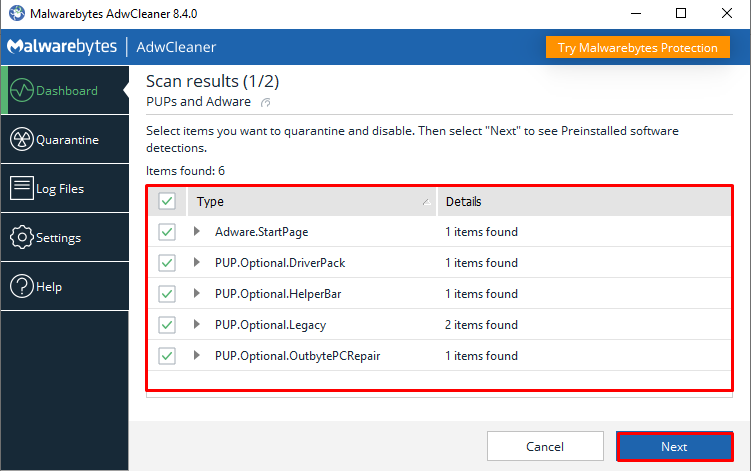
בעמוד השני, תוצג למשתמש התוכנה המותקנת מראש שזוהתה על ידי Adw Cleaner. המשתמש יכול לסמן את תיבת הסימון כדי לבחור את קבצי התוכנה שהותקנו מראש וללחוץ על ' בידוד ' כדי להעביר את הקבצים שנבחרו ללשונית הסגר, משם המשתמש יכול להשבית אותם:
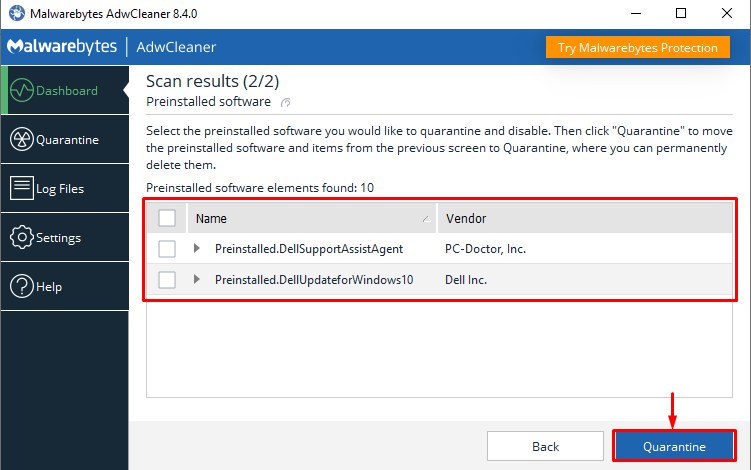
שלב 5: השבת קבצים
הקלק על ה ' בידוד ' הכרטיסייה מהחלונית השמאלית של החלון כדי להציג את כל הקבצים בהסגר:
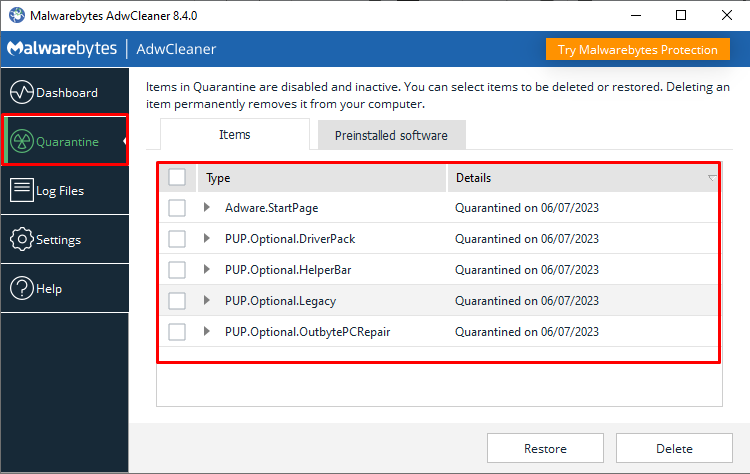
לאחר מכן, סמן את תיבת הסימון מול הקבצים שנבחרו ולאחר מכן לחץ על ' לִמְחוֹק לחצן ' למחיקת הקבצים או ' לשחזר 'כפתור לשחזור הקבצים:
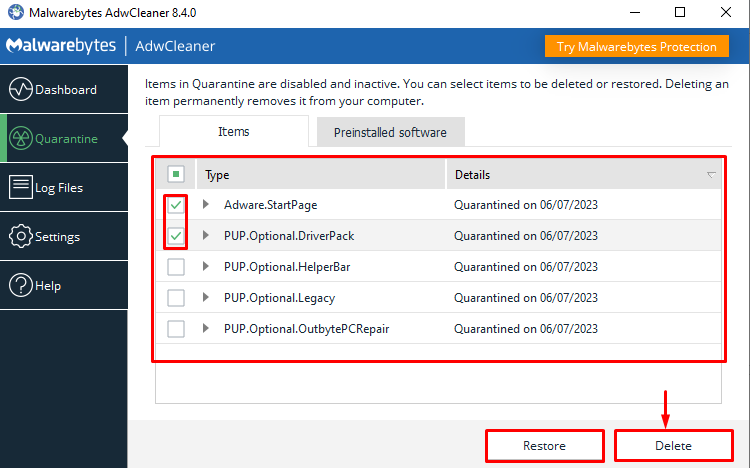
זה הכל על השימוש בחלופת 'JRT' 'AdwCleaner' ב-Windows.
סיכום
הכלי להסרת תוכנות זבל הופסק על ידי Malwarebytes בשנת 2018. כעת, הם מספקים חלופה ל-JRT בשם ' Adw Cleaner ' המכיל את כל הפונקציונליות העיקרית של JRT וכמה תכונות נוספות. כדי להוריד את Adw Cleaner, עבור אל ה-Malwarebytes הרשמי אתר אינטרנט . באתר לחץ על הלחצן ' ADWCLEANER ' קישור עוגן. לאחר מכן, פתח את ' adwcleaner ' קובץ מתוך ' הורדות ' כדי להתחיל לסרוק את המערכת לאיתור קובץ התוכנה הזדונית. מאמר זה סיפק את כל השלבים הנדרשים להורדת אלטרנטיבה JRT בשם ' Adw Cleaner 'בווינדוס.